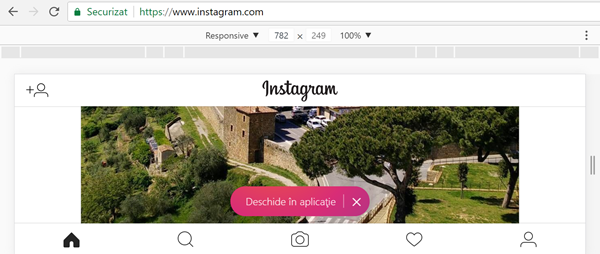
Jak pisać na Instagram na komputerze bez aplikacji i rozszerzeń.
Od pewnego czasu, na jego użytkowników, Instagram zapewnia interfejs aplikacji / stron internetowych działa bezpośrednio w przeglądarce.
Niestety interfejs WWW Instagram nie pozwala na przesyłanie zdjęć.
Jak wspiął zdjęć Instagram z przeglądarki komputera PC?
1. Otwórz przeglądarkę Google Chrome
2. Łączymy konto komputer Instagram w Chrome
3. Idź do góry po prawej: menu (trzy punkty) / More Tools / Narzędzia dla programistów.
Jak możemy odpowiedzieć na Instagram na komputerze?
W programistów Google Chrome mamy sposób, że naśladuje mobilną przeglądarkę, więc można zakładać na Instagram na komputerze. Przed włączeniem trybu programisty interfejsu mobilnego, nie mamy możliwości, aby przesłać zdjęcia.
Przed i po aktywacji komórkowej sposób:
Ostrzeżenie:
Należy używać tylko Google Chrome podczas pracy przesłanych zdjęć na Instagram z komputera.
Polecam wyłączeniu wtyczek do przeglądarek, które mogłyby blokować mobilny interfejs Instagram. W niektórych przypadkach może nie działać, jeśli masz starszą wersję Chrome lub użyć rozszerzenia blokujące reklamy.
Prześlij zdjęcia z Instagrama ze swojego komputera, bez oprogramowania i bez wtyczek w przeglądarce. To nie może być prostsze…
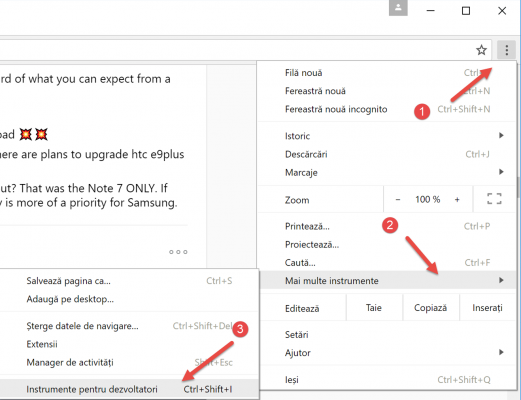
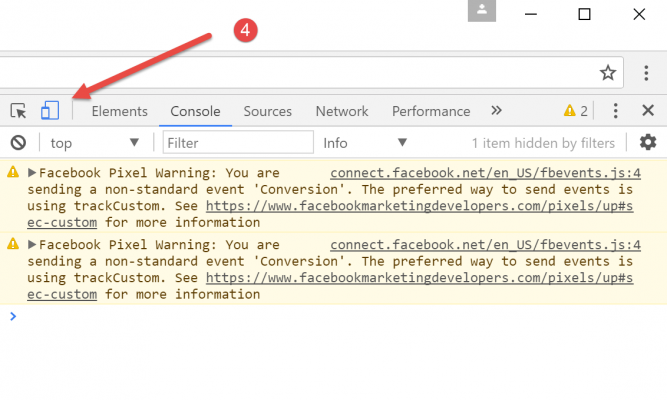
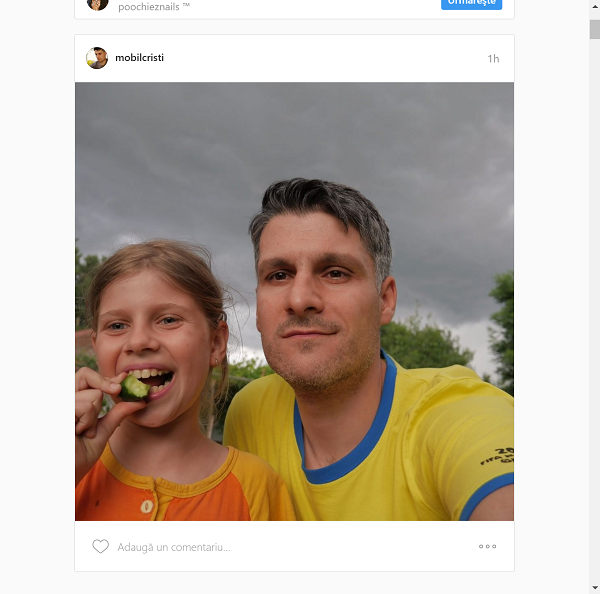
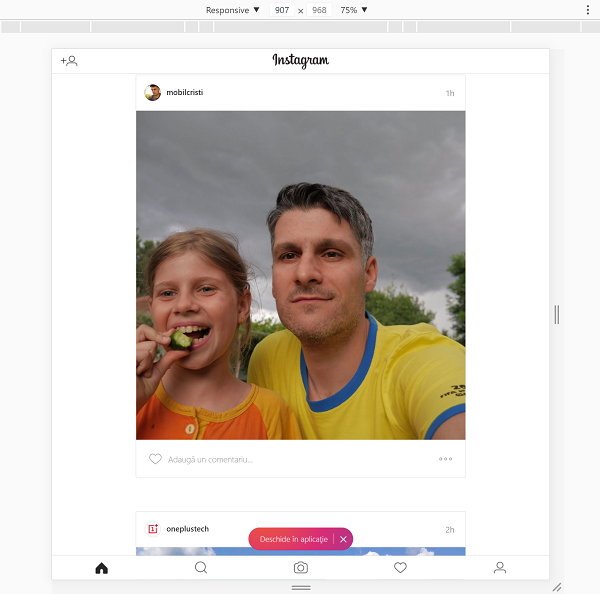
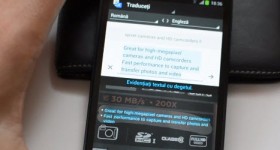







Sposób i krawędź Microsoft Works! probat
dc pojawia się tak jak w telefonie, ale pasek, który naciśniesz, aby wspinać się z zdjęciami, nie wydaje mi się?
i dla mnie to samo
bardzo kiepski samouczek, wykonany przez klaksonu, kiedy musiał podać więcej szczegółów, których nie dał, dał, gdzie nie powinien mieć zdjęć z menu
to jest bardzo dobre
Niestety nie działa.
to naprawdę nie działa… może kiedyś zadziałało
to już nie działa, może zadziałało, gdy obawiali się, że ta funkcja przestanie działać
Działa bardzo dobrze, działa dokładnie tak, jak opisano w filmie, ale dowiedziałem się również, że po kliknięciu tej ikony ustawień musisz odświeżyć stronę, aby ponownie załadować i mieć to ustawienie funkcjonalne i aktywne… Super !!!